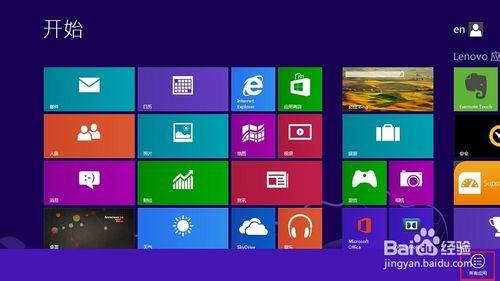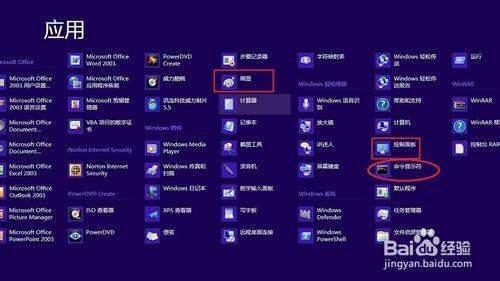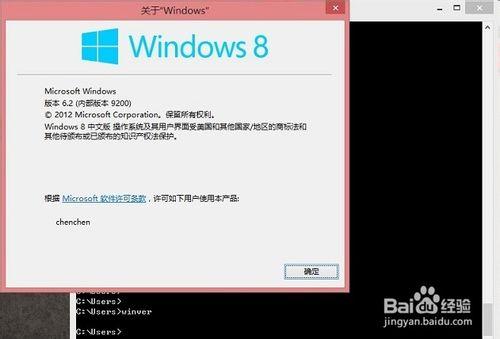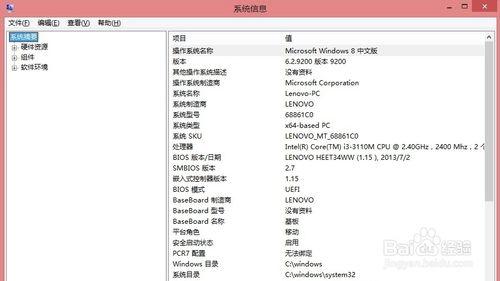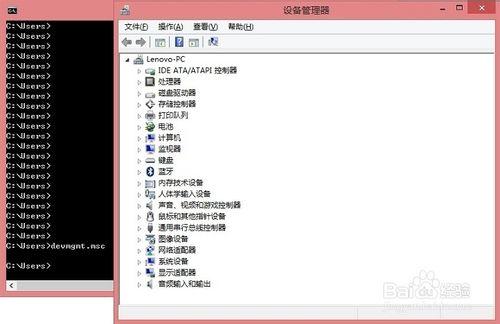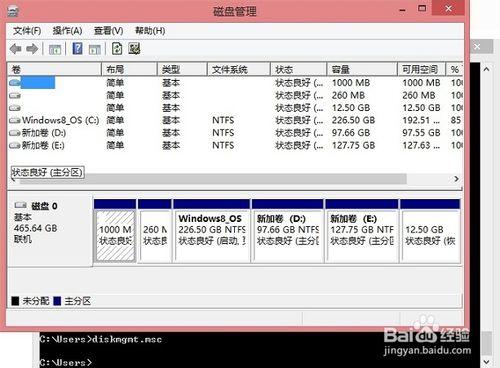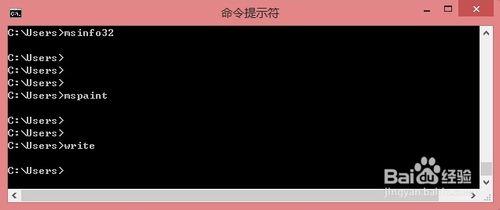Windows系統有很多命令,熟練使用會覺得很方便,包括它的一些應用程式,例如圖畫、寫字板、磁碟管理、裝置管理等等,都可以直接在命令列開啟。下面把Win8系統常用命令做一個演示,供有興趣者參考。
工具/原料
帶有Windows8作業系統的電腦
方法/步驟
在Win8“開始”介面點選右鍵,右下角會出現“所有應用”圖示,參見下圖。
點選“所有應用”圖示, 則會出現大量小圖示形式的應用程式,向右移動滑鼠,會發現如“畫圖”、“控制面板”、“命令提示符”等程式圖示,見下圖。
點選“命令提示符”圖示,出現命令列介面,即所謂的DOS介面,可以敲入各種命令。先敲入“winver”,看看Windows版本是什麼,見下圖。
要想了解作業系統或處理器等更多的系統資訊也簡單,敲入“msinfo32”即可看到結果,見下圖。
經常用到的“裝置管理器”,也可以通過命令“devmgmt”引出,看看下圖,這個方式還是很快的。
甚至給磁碟分割槽,也可以通過命令“diskmgmt”進入到“磁碟管理”介面,見下圖。
想看電腦的IP地址資訊,可以敲入“ipconfig”或“ipconfig /all”命令,後一個命令能看到更多的資訊,如DHCP方面、DNS地址等等,參見下圖。
ping!非常重要的一個網路命令,跟其他機器通不通,能不能連到閘道器裝置,和外網如新浪、百度連通沒有,都可以用到它,參見下二圖。
其他應用程式,如畫圖、寫字板,分別可以用命令“mspaint”和“write”調出來,還有記事本、計算器、工作管理員、 資源管理器等等,都可以通過相應命令開啟,參見下圖。
注意事項
多用多練,熟能生巧!